Kazalo
Že več let se soočam z vprašanjem priponke "winmail.dat", ki ga povzroča nepravilno konfiguriran odjemalec e-pošte Outlook. Med tem vprašanjem vsako e-poštno sporočilo, poslano iz odjemalca MS Outlook prejemniku, ki uporablja e-poštni odjemalec, ki ni Outlook (npr. Thunderbird), vsebuje priponko, imenovano "winmail.dat", ki je ni mogoče pravilno prepoznati (in odpreti) izprejemnikovega odjemalca e-pošte.

Problem "winmail.dat" se pojavi v vseh različicah programa Outlook (2003, 2007, 2010 ali 2013), ker pošiljatelj e-pošte za sestavljanje e-poštnih sporočil uporablja obliko "bogato besedilo".
Microsoft se zaveda težave s priponko "winmail.dat" in kot rešitev te težave predlaga nastavitev odjemalca Outlook za sestavljanje sporočil v obliki HTML ali navadnega besedila. Vendar v več primerih prejemnik kljub tej nastavitvi še naprej prejema e-poštna sporočila s priponko "winmail.dat".
Ta vadnica vsebuje podrobna navodila za preprečevanje pošiljanja datoteke "winmail.dat" prejemnikom v programu Outlook (2003, 2007, 2010 ali 2013).
Kako zaustaviti Outlook pri pošiljanju datoteke s priponko Winmail.dat.
Rešitev 1. Pošljite e-pošto v obliki HTML ali navadnega besedila.Rešitev 2. Popravek registra za preprečevanje Winmail.dat (Outlook 2007, 2010 ali 2013) Rešitev 1. Pošljite e-pošto v obliki HTML ali navadnega besedila.
V odjemalcu Microsoft Outlook (na strani pošiljatelja) konfigurirajte sestavljanje sporočila v obliki navadnega besedila ali HTML, kot predlaga Microsoft. *
Opombe:
1. Če uporabljate Outlook 2007, najprej prenesite in zaženite popravek 957692 od Microsofta (KB957692), preden uporabite to rešitev.
2. Upoštevajte, da ta rešitev v vseh primerih ne rešuje težave s priponko "winmail.dat". Če prejemniki po tem, ko ste nastavitev "Oblika sporočila za sestavljanje" konfigurirali na "HTML" ali "Preprosto besedilo", še vedno prejemajo sporočila s priponko "winmail.dat", nadaljujte z uporabo spodnje rešitve-2.
Outlook 2003 & Outlook 2007
1. Pojdi na Orodja in kliknite Možnosti .
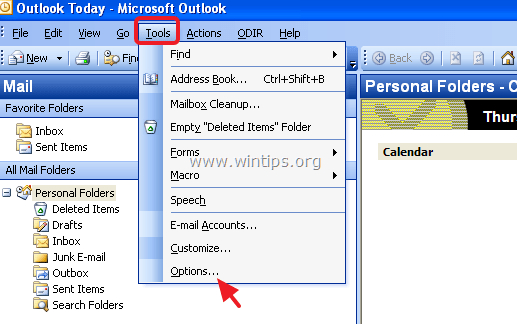
2. Na spletni strani Format pošte nastavite zavihek Sestavite v tej obliki sporočila: na . Preprosto besedilo ali v HTML. (Po mojih izkušnjah Preprosto besedilo je edina nastavitev, ki Outlooku preprečuje pošiljanje datoteke Winmail.dat.)

3. Nato izberite Internetni format... in v razdelku "Outlookovo bogato besedilo" kliknite eno od možnosti:
a. Pretvarjanje v obliko navadnega besedila , če ste nastavili Sestavite v tej obliki sporočila na . Preprosto besedilo na prejšnjem zaslonu ali
b. Pretvarjanje v format HTML , če ste nastavili Sestavite v tej obliki sporočila na . HTML na prejšnjem zaslonu.
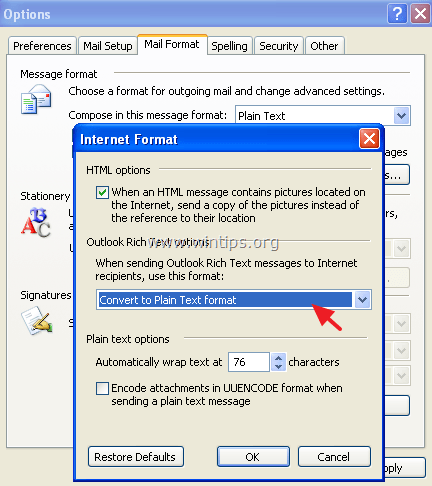
4. Hit OK dvakrat za izhod.
5. Zapri Napovedi.
6. Pojdite na izbriši Outlook Samodejno dokončanje predpomnilnik kot je opisano na koncu tega članka.
7. Odprite Outlook. Če se težava "WINMAIL.DAT" nadaljuje, nadaljujte z rešitvijo 2 spodaj.
Outlook 2010 in Outlook 2013
1. Od Datoteka v meniju kliknite Možnosti.
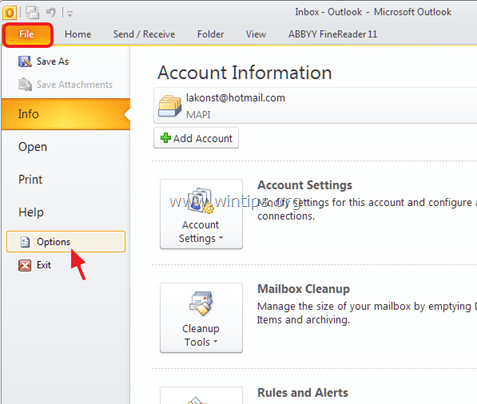
2. V levem podoknu izberite Mail in nato nastavite Sestavite v tej obliki sporočila: na . HTML ali v Preprosto besedilo *. Pritisnite OK ko je končano.
Opomba: Po mojih izkušnjah Preprosto besedilo je edina nastavitev, ki Outlooku preprečuje pošiljanje datoteke Winmail.dat.
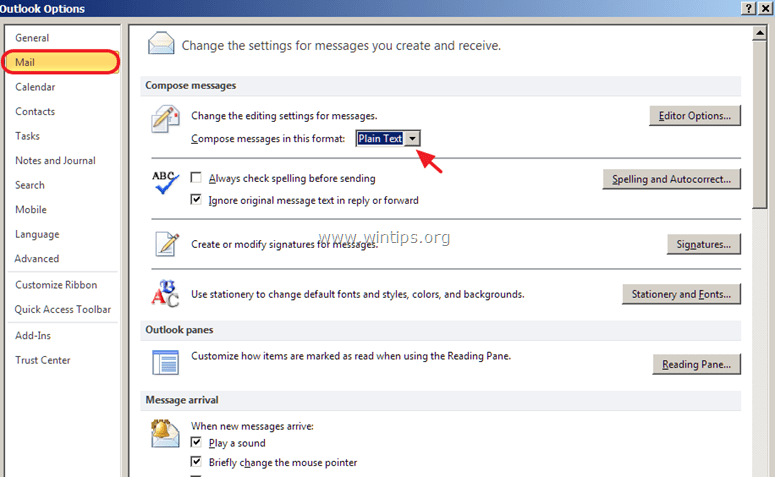
3. Zapri Napovedi.
4. Pojdite na prazno Outlook Predpomnilnik za samodejno dokončanje kot je opisano na koncu tega članka.
5. Odprite Outlook. Če se težava "WINMAIL.DAT" nadaljuje, nadaljujte z rešitvijo 2 spodaj.
Rešitev 2. Popravek registra za preprečevanje Winmail.dat (Outlook 2007, 2010 ali 2013)
Korak 1. Odprite urejevalnik registra in varnostno kopijo registra.
1. Zapri Napovedi.
2. Odprite urejevalnik registra:
- Hkrati pritisnite tipko " Zmaga ”
 + " R ", da naložite Spustite pogovorno okno. regedit in pritisnite Vnesite za odprtje urejevalnika registra.
+ " R ", da naložite Spustite pogovorno okno. regedit in pritisnite Vnesite za odprtje urejevalnika registra.
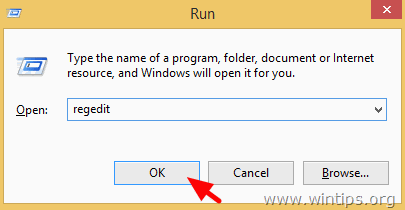
POMEMBNO: Preden nadaljujete, najprej naredite varnostno kopijo registra:
1. V glavnem meniju pojdite na Datoteka & izberite Izvoz .
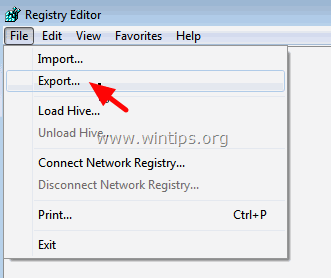
2. Določite ciljno lokacijo (npr. Namizni računalnik ), navedite ime datoteke za izvoženo datoteko registra (npr. " RegistryUntouched "), izberite Območje izvoza: Vse in pritisnite Shranite.
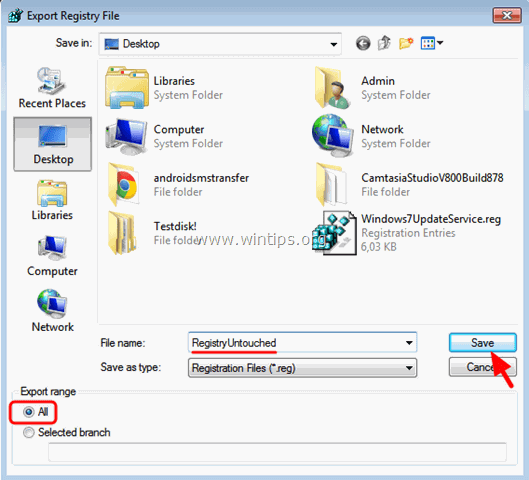
Korak 2. Spremenite nastavitev TNEF v registru Windows.
1. Ko ste naredili varnostno kopijo registra, pojdite (v levem podoknu) do naslednjega ključa glede na različico programa Outlook, ki ste jo namestili.
Outlook 2007
- HKEY_CURRENT_USER\Software\Microsoft\Office\12.0\Outlook\Preferences
Napoved za leto 20010
- HKEY_CURRENT_USER\Software\Microsoft\Office\14.0\Outlook\Preferences
Outlook 2013
- HKEY_CURRENT_USER\Software\Microsoft\Office\15.0\Outlook\Preferences

2. Z desno tipko miške kliknite prazen prostor v desnem podoknu in izberite Novo > DWORD Vrednost.
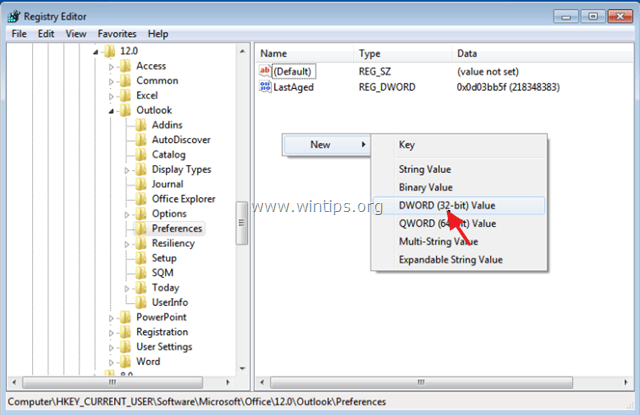
3. Navedite ime DisableTNEF na novo vrednost in pritisnite Vnesite .
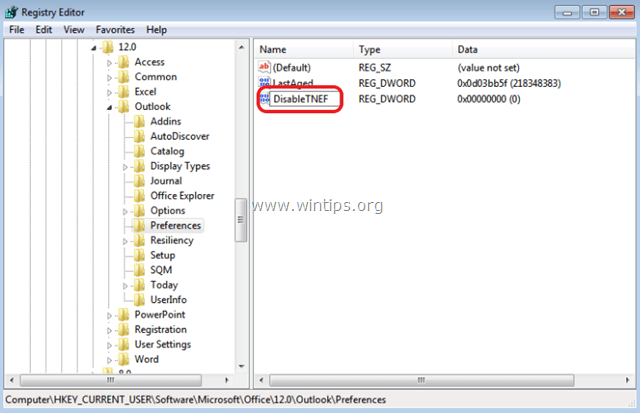
4. Dvakrat kliknite na DisableTNEF in na Podatki o vrednosti vrsta 1 in pritisnite V REDU.
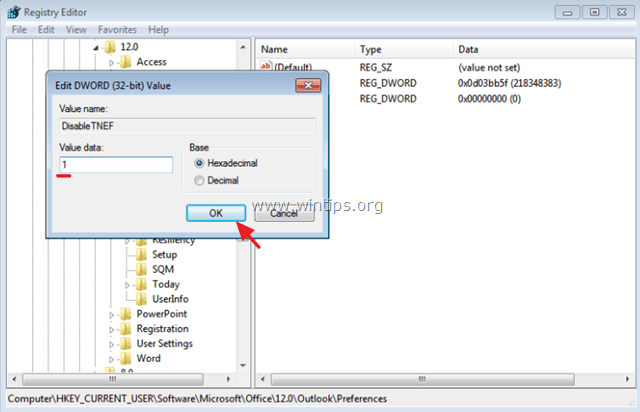
5. Zapri Urejevalnik registra.
6. Odprite Outlook. Problem "winmail.dat" bi moral biti izginil! *
Dodatna pomoč: Če težava s priponko "winmail.dat" ostaja, zaprite Outlook in nato izbrišite (očistite) predpomnilnik programa Outlook za samodejno dokončanje, tako da sledite spodnjim navodilom.
Kako izprazniti predpomnilnik Samodejno dokončanje v programu Outlook.
Na spletnem mestu Outlook 2003 & Outlook 2007 :
1. Hkrati pritisnite tipko " Zmaga ”  + " R ", da naložite Spustite pogovorno okno.
+ " R ", da naložite Spustite pogovorno okno.
2. Vnesite naslednje in pritisnite Vnesite :
- %APPDATA%\\Microsoft\Outlook

3. Izbrišite Outlook.NK2 datoteko.
Na spletnem mestu Outlook 2010 & Outlook 2013 .
1. Hkrati pritisnite tipko " Zmaga ”  + " R ", da naložite Spustite pogovorno okno.
+ " R ", da naložite Spustite pogovorno okno.
2. Vnesite naslednji ukaz in pritisnite Vnesite :
- outlook.exe /cleanautocompletecache
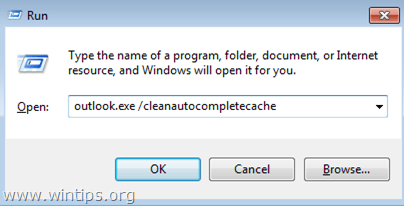
Končali ste! Povejte mi, ali vam je ta vodnik pomagal, tako da pustite komentar o svoji izkušnji. Všečkajte in delite ta vodnik, da pomagate drugim.

Andy Davis
Blog sistemskega skrbnika o sistemu Windows





